抽選結果公開手順
応募者データの取込作業
①抽選受付の応募者CSVをダウンロードします。
該当イベントのイベント管理ページを開きます。
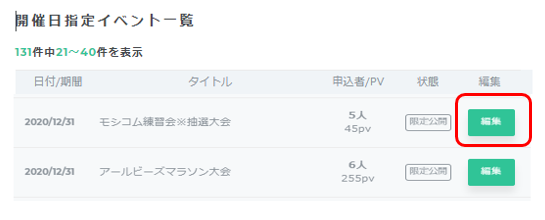
②申込者管理より、申込者一覧(CSVファイル)をダウンロードします。
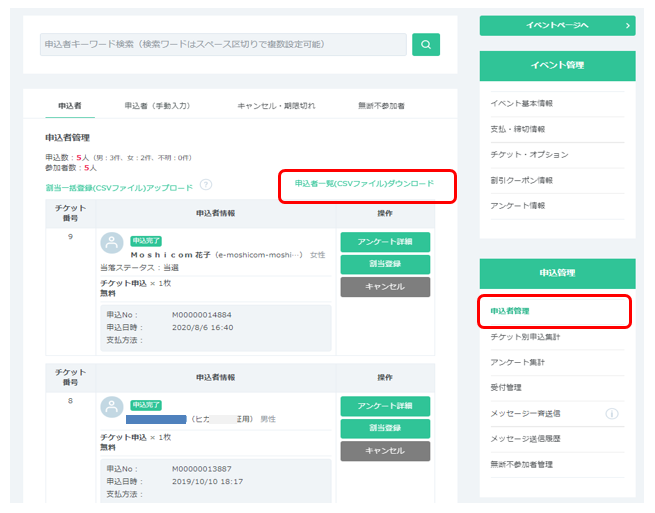
③申込者一覧(CSVファイル)をEXCELで開くと、割当項目1~割当内容3のセルがあるのを確認します。
ここに抽選結果情報を入力していきます。

ここでは例として、下記の項目を割り当てることにします。
割当項目1・・抽選結果
割当項目2・・当選者の支払手続きURL(当選者のみ設定)
割当項目3・・支払期限(当選者のみ設定)
※割当項目は必ずしも3つ使わなくても構いません。(無料の場合は、抽選結果のみ登録してください)
割当項目1~3に該当する内容を、割当内容1~3に入力します。
割当内容1・・当選 or 落選
割当内容2・・http://moshicom.com/h/21ddd9507fe5f5ce9ade176b4ef622c99550292b/(当選者のみ設定)
割当内容3・・2016年11月20日(当選者のみ設定)
※割当内容2のURLは、当選者決済手続き用ページの限定公開URLを貼り付けてください。(無料の場合は不要)
④内容に間違いがないか確認した後、CSV形式で上書き保存してください。(割当機能以外の項目を削除、修正は不可)(データの並び替えも不可)
⑤割当一括登録(CSVファイル)アップロードをクリックします。
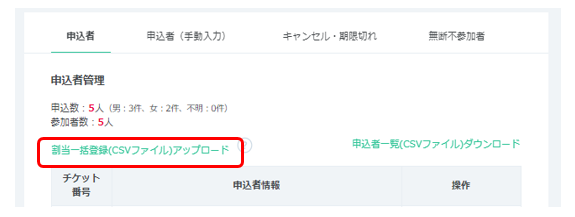
ファイルを選択から、上記CSVファイルを指定してチェックします。

⑥正しく読み込まれると、割当が反映されてファイルが表示されます。
⑦一括で取り込むをクリックしてください。
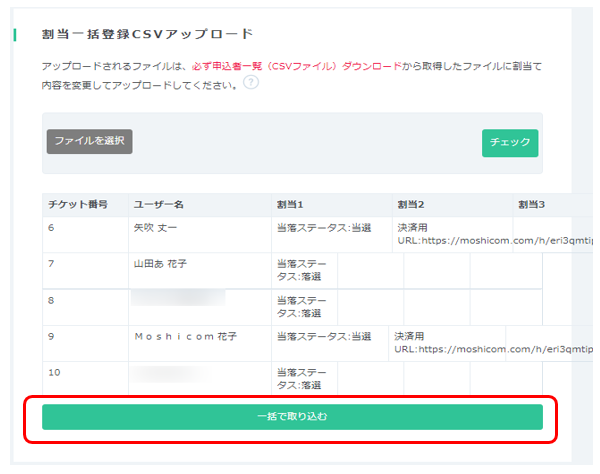
⑧抽選結果が反映されて、作業は完了です。
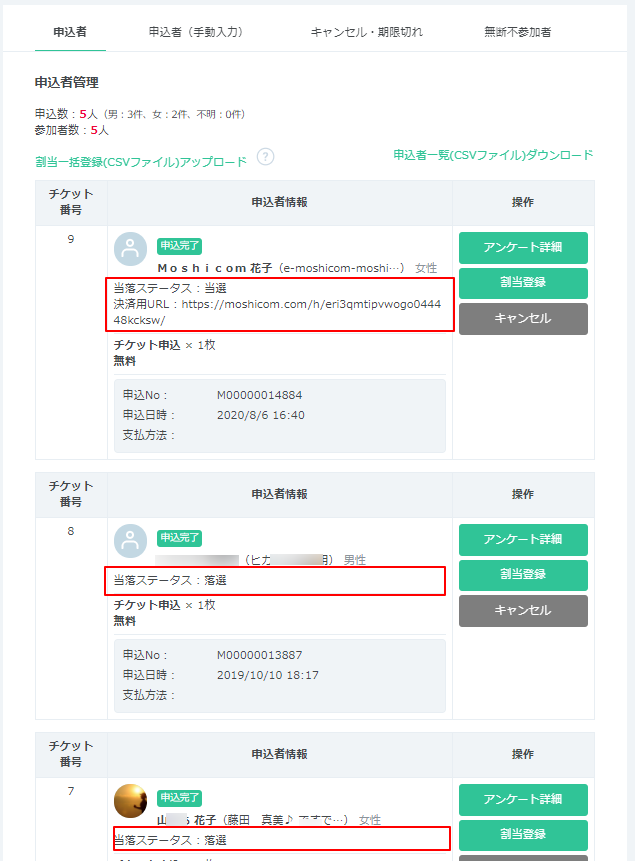
※応募者のページには、申込情報確認画面およびチケットに「割当情報」として抽選結果が表示されます。







